Freepik mới ra mắt công cụ Pikaso AI tạo ảnh AI hàng loạt theo nhiều phong cách nghệ thuật tạo ảnh khác nhau, dựa trên ý tưởng sáng tạo tạo ảnh nghệ thuật của bạn. Người dùng sẽ được lựa chọn từng ý tưởng cho thiết kế trên Freepik, kiểu ảnh hay màu sắc mà bạn muốn. Dưới đây là hướng dẫn tạo ảnh AI trên Freepik.
Cách tạo ảnh AI trên Freepik
Bước 1:
Đầu tiên bạn truy cập vào trang web Freepik dưới đây rồi nhấn Sign up để tạo tài khoản sử dụng.
https://www.freepik.com/ai/image-editor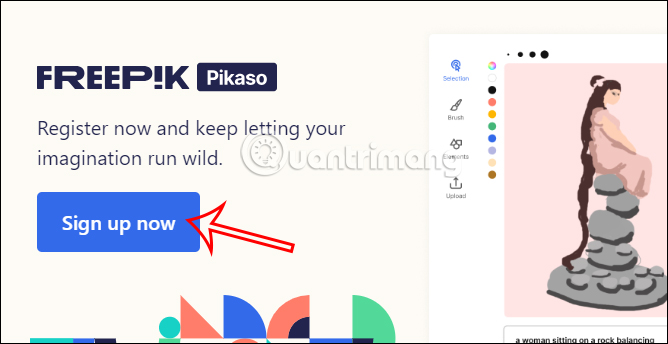
Lúc này bạn sẽ chọn đăng ký tài khoản Freepik bằng tài khoản Google của mình.
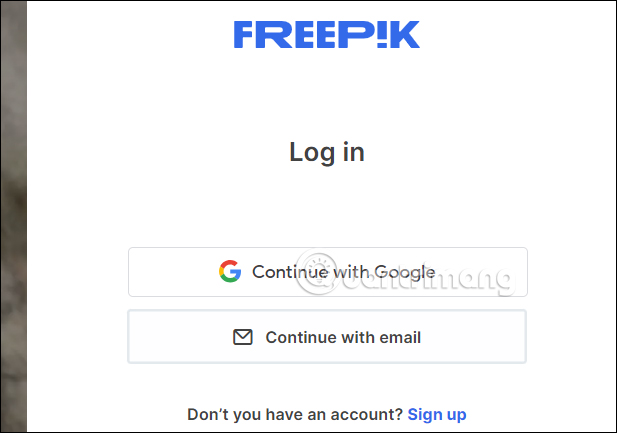
Bước 2:
Tiếp đến chuyển sang giao diện tạo ảnh AI trên Freepik. Trước hết bạn sẽ lựa chọn chọn các tiêu chí để tạo ảnh trên Freepik như kiểu hình ảnh ngang hoặc dọc hay ảnh vuông, phong cách hình ảnh, kiểu ánh sáng,....
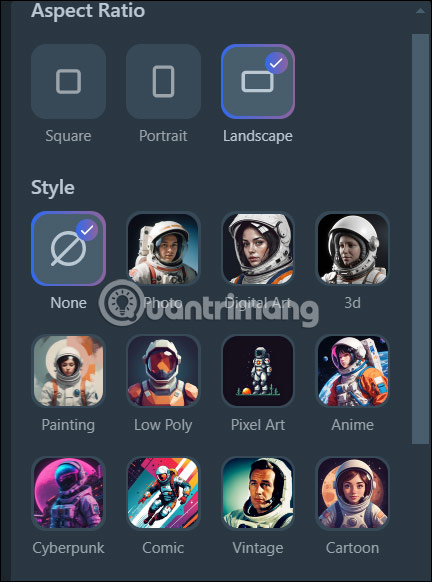
Chúng ta nhấn vào từng kiểu tạo ảnh hiển thị trên giao diện với hình ảnh thu nhỏ xem trước.
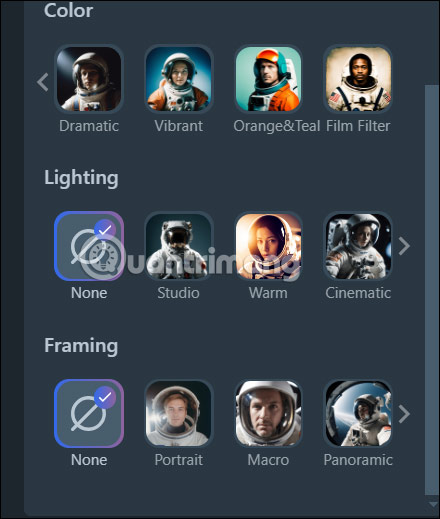
Bước 3:
Sau khi đã chọn xong các tiêu chí tạo ảnh AI trên Freepik, bạn sẽ nhìn thấy những tiêu chí đó. Chúng ta có thể nhấn dấu x để bỏ tiêu chí nào mình muốn muốn nữa. Tiếp đến nhập nội dung hình ảnh muốn tạo trên Freepik rồi nhấn Generate để tiến hành tạo.
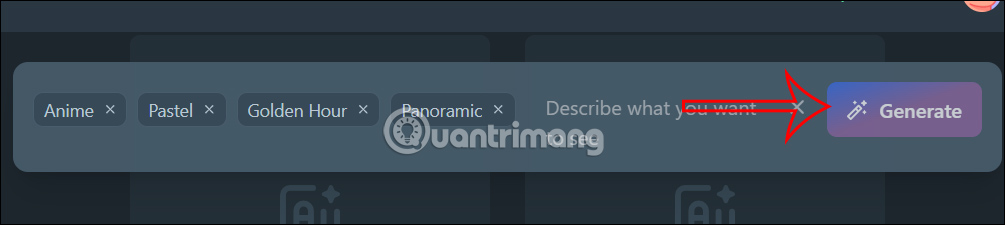
Bước 4:
Ngay sau đó bạn sẽ nhìn thấy 4 hình ảnh được tạo từ Freepik. Mỗi ngày bạn sẽ chỉ được tạo 20 hình ảnh mà thôi.
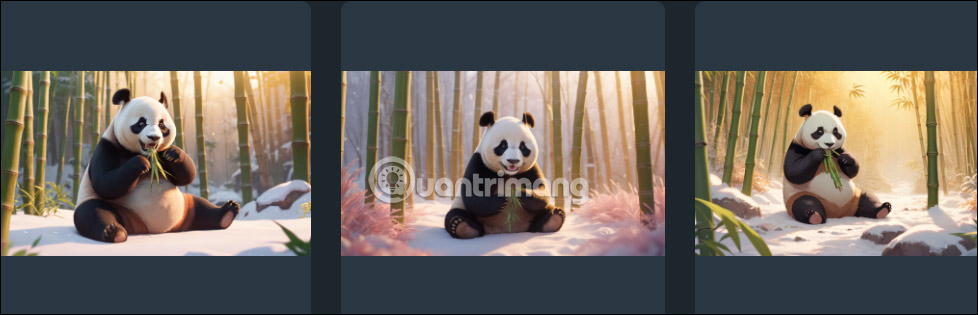
Bước 5:
Khi bạn di chuột vào mỗi hình ảnh và nhấn vào biểu tượng 3 chấm sẽ có thêm tùy chọn như hình, nhấn vào View in detail để xem thêm.
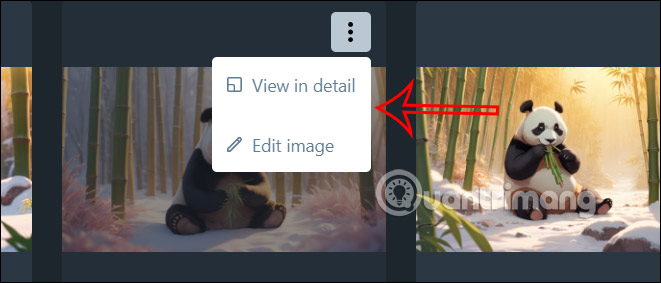
Bước 6:
Ở giao diện mới bên cạnh phải màn hình sẽ có một số lựa chọn, bạn nhấn vào Edit image để chỉnh sửa hình ảnh.
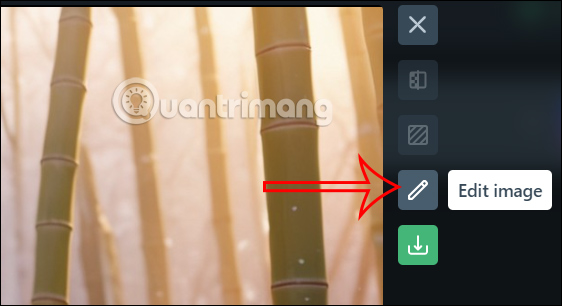
Giao diện chỉnh sửa hình ảnh trên Freepik như hình dưới đây. Bạn nhấn vào các công cụ để chỉnh sửa hình ảnh theo ý mình.
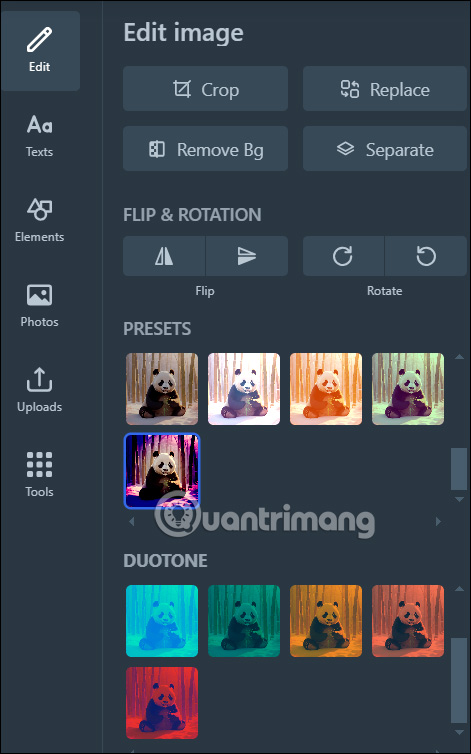
Bước 7:
Cuối cùng bạn nhấn vào biểu tượng download để tải hình ảnh xuống với kích thước 2688x1536px cho tài khoản miễn phí.
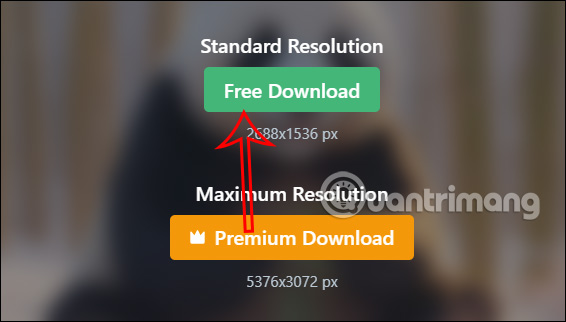
 Công nghệ
Công nghệ  AI
AI  Windows
Windows  iPhone
iPhone  Android
Android  Học IT
Học IT  Download
Download  Tiện ích
Tiện ích  Khoa học
Khoa học  Game
Game  Làng CN
Làng CN  Ứng dụng
Ứng dụng 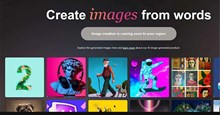






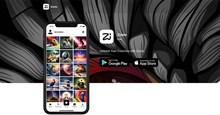
 Thương mại Điện tử
Thương mại Điện tử  Nhạc, phim, truyện online
Nhạc, phim, truyện online  Phần mềm học tập
Phần mềm học tập 









 Linux
Linux  Đồng hồ thông minh
Đồng hồ thông minh  macOS
macOS  Chụp ảnh - Quay phim
Chụp ảnh - Quay phim  Thủ thuật SEO
Thủ thuật SEO  Phần cứng
Phần cứng  Kiến thức cơ bản
Kiến thức cơ bản  Lập trình
Lập trình  Dịch vụ công trực tuyến
Dịch vụ công trực tuyến  Dịch vụ nhà mạng
Dịch vụ nhà mạng  Quiz công nghệ
Quiz công nghệ  Microsoft Word 2016
Microsoft Word 2016  Microsoft Word 2013
Microsoft Word 2013  Microsoft Word 2007
Microsoft Word 2007  Microsoft Excel 2019
Microsoft Excel 2019  Microsoft Excel 2016
Microsoft Excel 2016  Microsoft PowerPoint 2019
Microsoft PowerPoint 2019  Google Sheets
Google Sheets  Học Photoshop
Học Photoshop  Lập trình Scratch
Lập trình Scratch  Bootstrap
Bootstrap  Năng suất
Năng suất  Game - Trò chơi
Game - Trò chơi  Hệ thống
Hệ thống  Thiết kế & Đồ họa
Thiết kế & Đồ họa  Internet
Internet  Bảo mật, Antivirus
Bảo mật, Antivirus  Doanh nghiệp
Doanh nghiệp  Ảnh & Video
Ảnh & Video  Giải trí & Âm nhạc
Giải trí & Âm nhạc  Mạng xã hội
Mạng xã hội  Lập trình
Lập trình  Giáo dục - Học tập
Giáo dục - Học tập  Lối sống
Lối sống  Tài chính & Mua sắm
Tài chính & Mua sắm  AI Trí tuệ nhân tạo
AI Trí tuệ nhân tạo  ChatGPT
ChatGPT  Gemini
Gemini  Điện máy
Điện máy  Tivi
Tivi  Tủ lạnh
Tủ lạnh  Điều hòa
Điều hòa  Máy giặt
Máy giặt  Cuộc sống
Cuộc sống  TOP
TOP  Kỹ năng
Kỹ năng  Món ngon mỗi ngày
Món ngon mỗi ngày  Nuôi dạy con
Nuôi dạy con  Mẹo vặt
Mẹo vặt  Phim ảnh, Truyện
Phim ảnh, Truyện  Làm đẹp
Làm đẹp  DIY - Handmade
DIY - Handmade  Du lịch
Du lịch  Quà tặng
Quà tặng  Giải trí
Giải trí  Là gì?
Là gì?  Nhà đẹp
Nhà đẹp  Giáng sinh - Noel
Giáng sinh - Noel  Hướng dẫn
Hướng dẫn  Ô tô, Xe máy
Ô tô, Xe máy  Tấn công mạng
Tấn công mạng  Chuyện công nghệ
Chuyện công nghệ  Công nghệ mới
Công nghệ mới  Trí tuệ Thiên tài
Trí tuệ Thiên tài